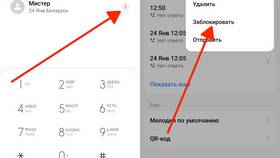Добавочные номера используются для прямого соединения с конкретным отделом или сотрудником организации. Рассмотрим различные способы набора добавочного номера на разных устройствах.
Содержание
Основные способы набора добавочного номера
- Набор через паузу
- Использование символа запятой
- Применение функции ожидания
- Ручной ввод после соединения
Набор через паузу на смартфоне
Пошаговая инструкция
- Откройте приложение "Телефон"
- Наберите основной номер
- Нажмите и удерживайте "*" для ввода паузы (отобразится запятая)
- Введите добавочный номер
- Нажмите кнопку вызова
Набор на стационарном телефоне
| Тип телефона | Метод набора |
| Обычный телефон | Наберите основной номер, дождитесь ответа, затем введите добавочный |
| IP-телефон | Используйте запятую после основного номера для паузы |
Использование символа паузы
- Символ паузы (,) - ожидание 2 секунды
- Символ ожидания (;) - ожидание до ручного подтверждения
- На Android: долгое нажатие "*" вводит запятую
- На iOS: используйте кнопку "+*#" для доступа к символам
Примеры правильного набора
| Способ | Формат номера |
| С паузой | 84951234567,1234 |
| С ожиданием | 84951234567;1234 |
| Ручной ввод | 84951234567 (после ответа - 1234) |
Сохранение номера с добавочным в контакты
- Откройте контакты на телефоне
- Создайте новый контакт
- В поле номера введите основной номер
- Добавьте запятую или точку с запятой
- Введите добавочный номер
- Сохраните контакт
Особенности для VoIP-сервисов
- Skype: используйте формат "номер,,добавочный" (две запятые)
- WhatsApp: не поддерживает добавочные номера
- Viber: введите основной номер, затем добавочный вручную
- Корпоративные IP-телефоны: часто поддерживают автоматический набор
Проблемы и решения
| Проблема | Решение |
| Не распознается добавочный | Увеличьте количество пауз (несколько запятых) |
| Слишком быстрое соединение | Используйте символ ожидания (;) вместо паузы |
| Нет реакции на добавочный | Проверьте правильность добавочного номера |